你是否曾想从视频中抓取一个图像--一个非常具体的时刻?过早一秒,你就会得到一个无用的画面。再晚一秒,那一刻就会消失。
要从视频中抓取一个好的图像,你可以依靠你高超的暂停技巧,或者使用软件来为你做这些艰苦的工作。由于简单的视频截图的质量可能不可靠,特别是在Windows XP或旧版本上,所以要选择专门的工具,避免麻烦。

这里有六个值得你花时间的工具,以及它们对你搜索如何从视频中获取剧照的作用。
1. GOM Player
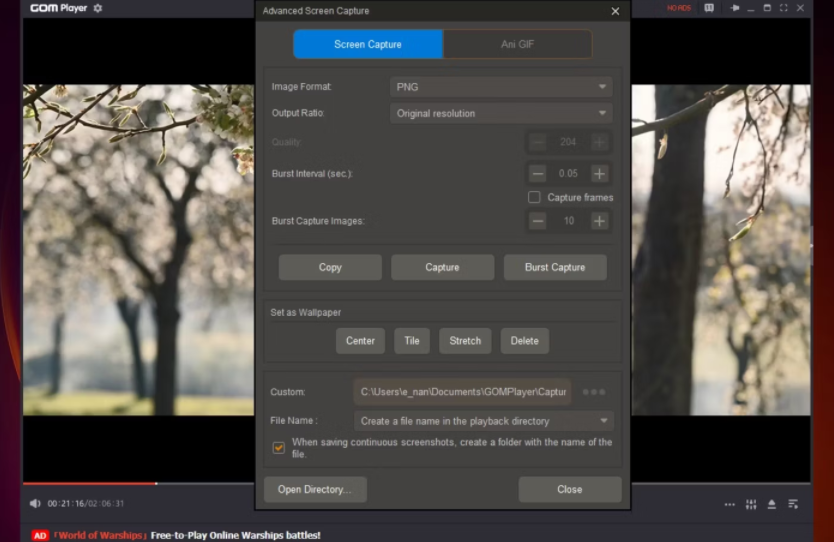
除了捕捉图像之外,GOM Player是一个免费的、轻量级的、功能丰富的媒体播放器,可能会加入你的Windows常用媒体播放器。GOM Player可以播放所有常见的格式,包括360º视频,并能完成一些方便的任务,如提供经典和最新电影的字幕。
就从它播放的任何视频中捕捉图像而言,这个过程很简单。一旦你加载了你选择的视频并发现了你想要的照片,点击媒体播放器右下方的 "查看更多">"捕捉屏幕"。
如果想走更长但更多的路线,可以右键点击视频以获得一个选项列表。从那里,导航到视频>高级屏幕捕捉。打开的窗口有很多东西可以玩,从图像格式和分辨率到GIF和墙纸设置。
如果你想拍几张剧照,可以考虑 "连拍 "选项,它能以设定的时间间隔自动抓取图像。例如,你可以将程序设置为捕获10张图片,每5秒一张。你甚至可以将间隔时间设置为零,以捕捉连续的连拍画面,你可以从中选择一个完美的画面。
Download: GOM Player (免费,可在应用内购买)
2. ImageGrab
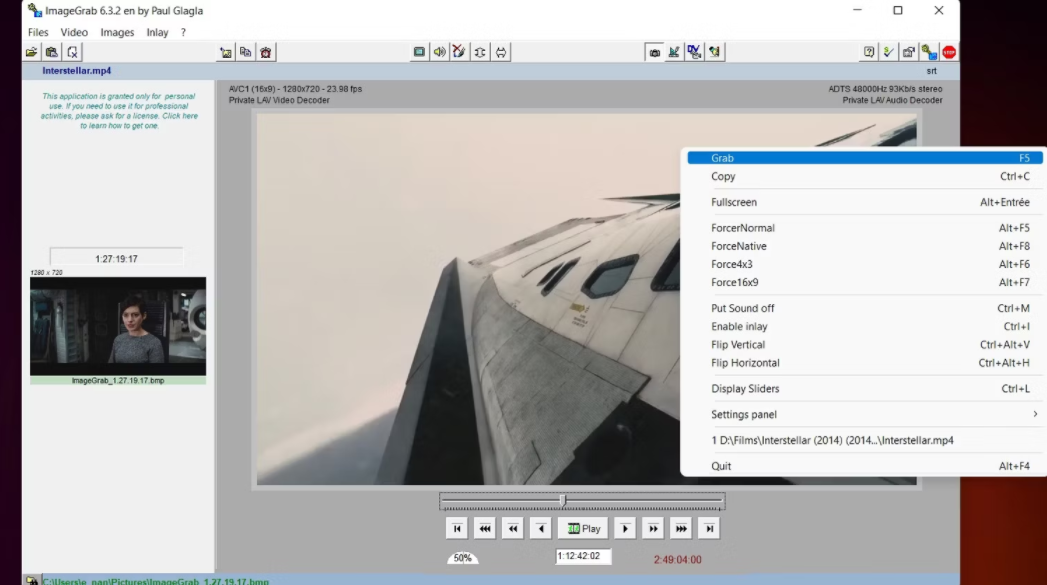
与GOM Player不同,ImageGrab并不是一个独立的媒体播放器。相反,它是一个完全致力于从视频文件中抓取图像的程序,无论是从一个特定的时间戳还是从整个视频的每一个设定的时间间隔。
有不同的方法来抓取单个图像。按键盘上的F5键,用Ctrl+C复制到剪贴板上,点击界面上的任何一个相关按钮,或者右击并选择抓取或复制。ImageGrab让你控制文件名、图像质量,甚至将文本镶嵌到视频中。
没有办法突击抓取某一时刻,以确保你得到正确的帧,但你可以密切关注视频,并在它经过时注意帧的时间戳。然后,你可以将其手动输入到时间戳框中,并捕捉该帧。
如上所述,ImageGrab还可以让你每隔设定的帧数、秒数或分钟数从整个视频中捕捉图像。一旦你激活了时间间隔表,ImageGrab就会从头开始播放,并在每个设定的时间间隔抓取图像。它还会告诉你这个操作会产生多少图像。
当涉及到如何从视频中拍摄高质量的静止图像时,这是一个简单而有效的工具,可以了解一下。
Download: ImageGrab (免费,高级版本可用)
3. Free Video to JPG Converter
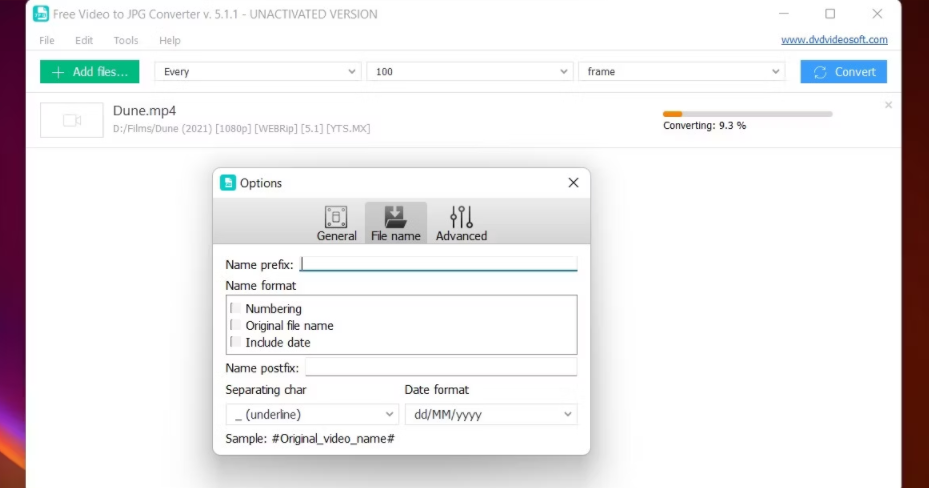
DVDVideoSoft 的免费视频到 JPG 转换器是一种从整个视频中捕获图像集的简单方法。 该工具具有简单的界面和一次加载多个视频的选项。
只需加载您的视频文件并选择您的间隔。 这可以是每个设定的帧数、每个设定的秒数、每个视频的总帧数或每个单帧。 设置好并点击转换后,您可以在程序创建您请求的图像时将其留给自己的设备。
该程序的输出非常方便,特别是如果你选择创建子文件夹来管理同一视频上的不同项目。 转换器自动为每个文件夹分配名称和时间戳。 帧本身根据视频的标题和连续编号获得唯一的名称。
Download: Free Video to JPG Converter (免费,高级版本可用)
4. VLC
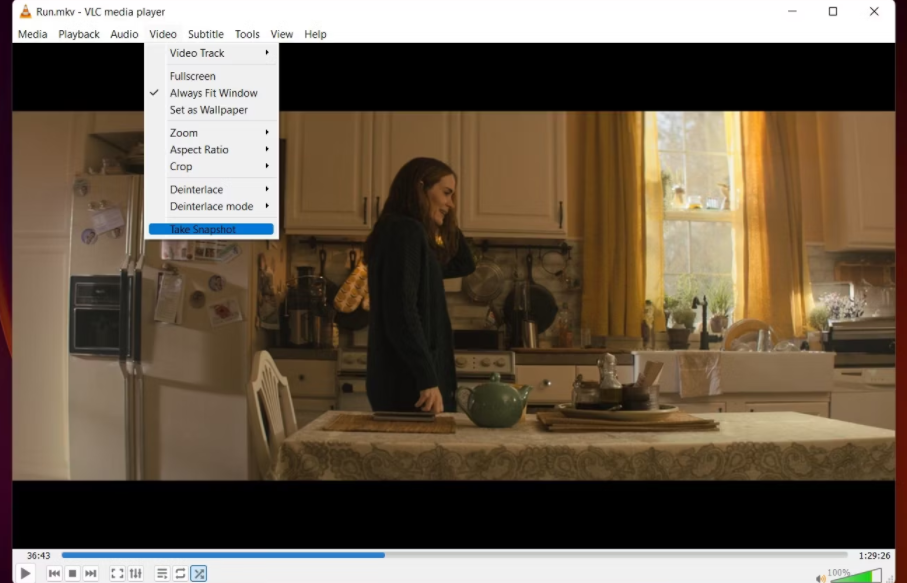
如果你使用Windows,你很可能已经知道VideoLAN的VLC。它是一个流行的媒体播放器,一直存在着,是有原因的。事实上,VLC有几个秘密的免费功能,但在这种情况下,你应该感兴趣的功能是它从视频中抓取剧照的能力。
虽然没有上面的程序那么令人印象深刻,但在适当的情况下,它可以为你服务。确切地说,如果你只是想在观看某些东西时保存一两张图片,这是一个免费和简单的方法。
你需要手动定格,从顶部的工具栏中选择视频标签,然后点击拍摄快照。或者,在视频的任何地方点击右键,进入下拉菜单,按照同样的步骤操作。
不幸的是,该软件没有提供任何其他关于抓拍静物的功能,因此,对于需要你从视频中捕捉图像的更复杂的项目,请求助于其他解决方案。
Download: VLC (免费)
5. Jumpshare
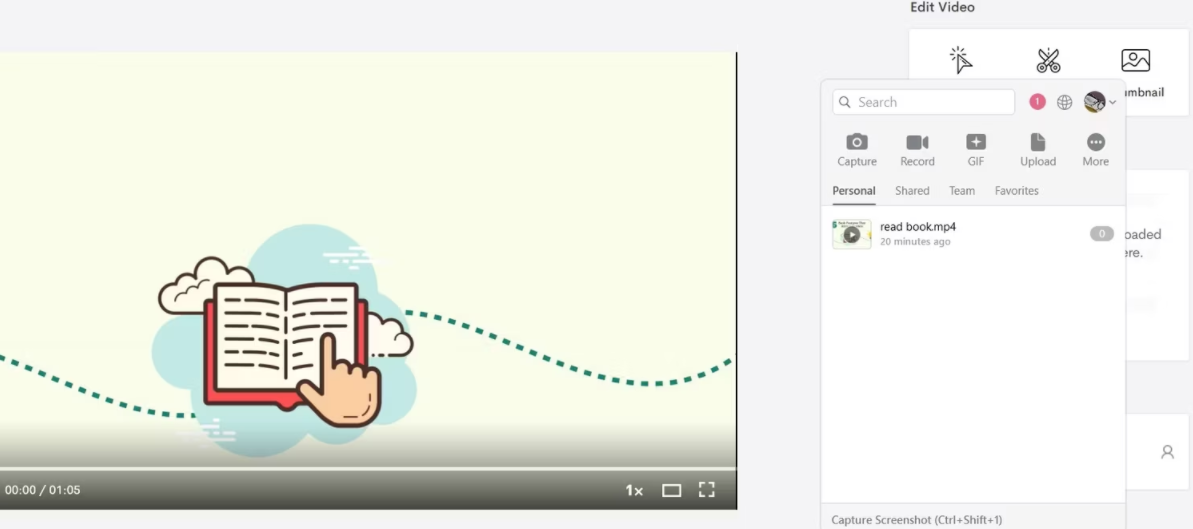
另一个值得考虑的顶级工具是Jumpshare,它可以让你通过两种简单的方式免费从视频中捕捉照片。注册并安装该软件的桌面版后,在浏览器中上传并打开您的视频。
找到你想要的静止画面,启动桌面应用程序,并选择捕获。这将让你从视频中抓取暂停的图像。第二个选择是点击 "更多">"捕获定时屏幕截图",在抓取你指定的屏幕截图之前,它将从5开始倒数。
Download: Jumpshare (免费,有高级版本)
6. Online Converter
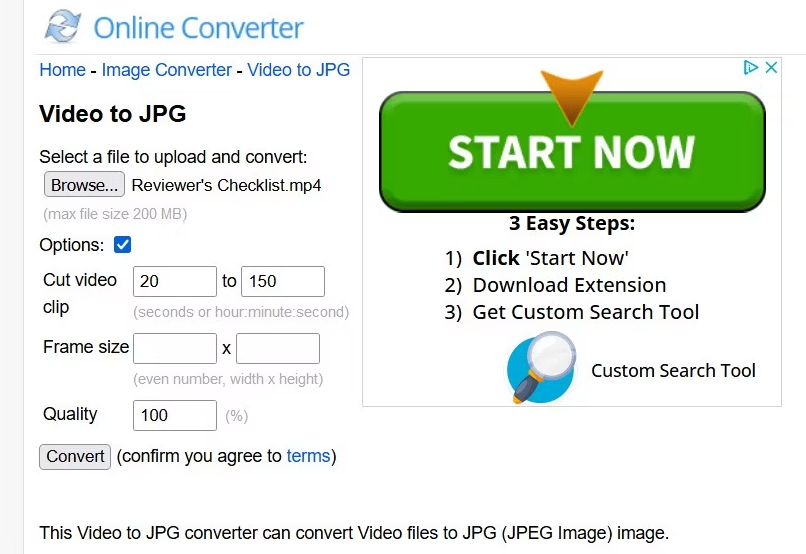
将视频转化为图像的最后一个选择是基于浏览器的工具,比如 Online Converter。你需要做的就是上传你的MP4文件,让软件将其分解成JPG剧照,然后你可以下载。
你也可以进行一些设置,比如选择帧大小、质量和你想转换的视频部分。如果你想把录像做成GIF或WEBP,也有不同的工具提供。
缺点是最大文件尺寸。你的上传文件不能超过200MB,所以别想用这个网站来转换电影。
一系列强大的视频静态采集器
GOM Player绝对是顶级选择,而且是一个漂亮的媒体播放器包。它能满足大多数常见的图像抓取需求,并能帮助你为大多数目的轻松抓取难以捉摸的画面。
尽管如此,这些工具中的每一个都可以对不同的任务有所帮助,无论是简单的还是高要求的。探索它们在抓取大量图像方面的优势,或者让你免去设置和配置程序的耗时工作。
版权声明:文章仅代表作者观点,版权归原作者所有,欢迎分享本文,转载请保留出处!


